Table of Contents
注意事項
このチュートリアルは、マップの手動インストールを扱います。もしSteam版のゲームを使用していて、Steamワークショップでマップをダウンロードしている場合は、SteamワークショップによるマップとModのインストールチュートリアルで自動プロセスを行う必要があります。
マップを手動でインストールする
新しいクールなマップをダウンロードしたが、それをインストールする方法がわからない場合。以下の手順に従って、手動でマップをゲームにインストールしてください。
仕組み
マップファイルはフォルダーです。このフォルダの中に、MapFileForGame.xmlを含む、マップに使用されるすべてのファイルがあります。ゲームは、このファイルを「Maps」フォルダー内の各親フォルダーで探します。
解凍
ほとんどの場合、マップは圧縮されたファイル形式で届きます。ファイルの種類によっては、解凍するためにサードパーティのソフトウェアが必要な場合があります。以下は、一般的なファイルの拡張子に対するソフトウェアの名前を含むリストです:
以下のプログラムはWindows用です。LinuxやOSXのユーザーは、そのソフトウェアを知っていることを期待します。 :)
| 拡張子 | Pプログラム名 | URL |
|---|---|---|
| .zip | Windows | なし、ウィンドウズに内蔵されています。 |
| .7z | 7zip | www.7-zip.org |
| .rar | winRAR or 7zip | www.rarlab.com/download.htm OR www.7-zip.org |
本Wikiはゲーム内でも閲覧可能なため、外部リンクを無効にしています。コピー&ペーストするか、アドレスバーにURLを入力すると、そのウェブサイトを見ることができます。
解凍後、マップ名と同じ名前の1つのフォルダに、マップの内容が格納されているはずです。
Mapsへのフォルダの移動
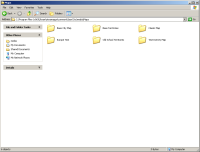 次に、ゲームのMapsフォルダーを探します。これはゲームのInstallPath/media/Mapsフォルダの中にあります。Steamを使用している場合は、Steam:InstallPathフォルダにアクセスする方法をご覧ください・・・
次に、ゲームのMapsフォルダーを探します。これはゲームのInstallPath/media/Mapsフォルダの中にあります。Steamを使用している場合は、Steam:InstallPathフォルダにアクセスする方法をご覧ください・・・
右の写真は、マップがインストールされたMapsフォルダの例です。
ここで、ダウンロードしたマップのフォルダを丸ごとコピーして、InstallPath/media/Mapsフォルダに貼り付けてください。
マップの読み込み
マップファイルを解凍し、できたフォルダをMapsフォルダに移動すると、ゲームにマップが表示されるはずです。GearCityを起動し、新しいゲームを開始し、マップがあるかどうか確認してください。
トラブルシューティング
何か問題が発生した場合に、よくある間違いをまとめました。
ゲーム内リストにマップが表示されない
Mapファイルに何か問題があるか、インストールが誤っている可能性があります。
まず、マップファイルを含むフォルダをMapsフォルダにコピーしましたか?例えば、「My Fun Map」をダウンロードした場合、「My Fun Map」フォルダをInstallPath/media/Mapsにコピーしましたか?
マップの名前は、フォルダの名前と同じにする必要があります。MapFileForGame.xmlをテキストエディタ(メモ帳)で開き、MapNameタグの間にあるものを見れば、その名前が分かります。例えば、<MapName>Base City Map</MapName> マップの名前は、「Base City Map 」です。だから、これらのファイルをすべて含むフォルダーは「Base City Map」であるべきです。
リスト上でマップをクリックするとクラッシュする。
マップ画像のロゴファイルがない可能性が高いです。マップが正しくインストールされているのであれば、問題はマップ製作者にあります。このファイルが含まれていないか、ファイル名が間違っているか、ファイルの形式が正しくないかのいずれかです。
新しいゲームを開始するとマップがクラッシュする
ほとんどの場合、これはマップ製作者が修正しなければならない問題です。 典型的なのは、.ddsテクスチャファイルの欠落です。ゲームがクラッシュしたときはいつでも、ログをチェックしてください。なぜゲームがクラッシュしたのかが分かる場合があります。ログファイルの読み方です。